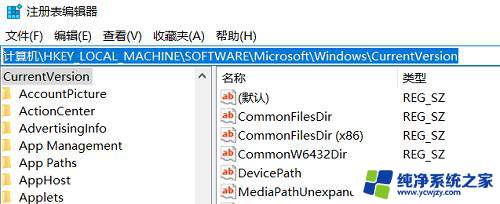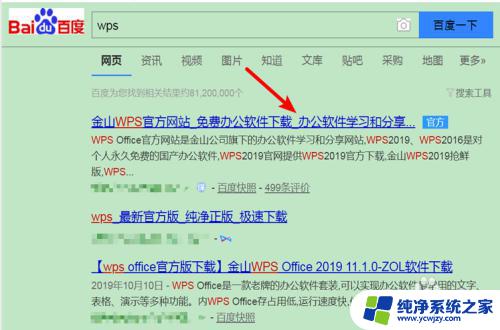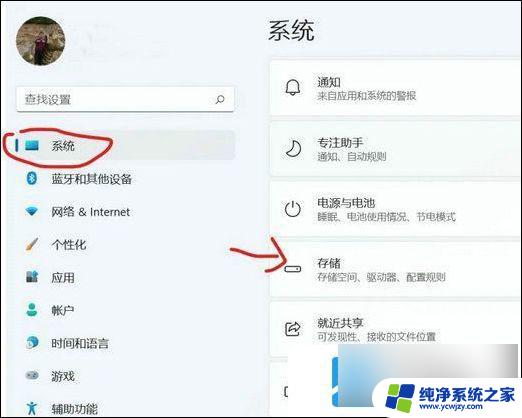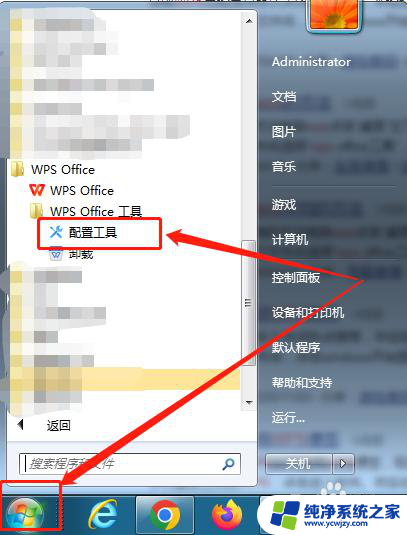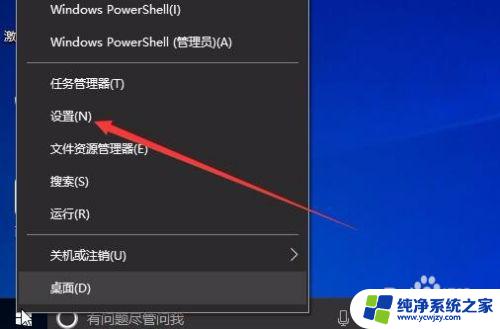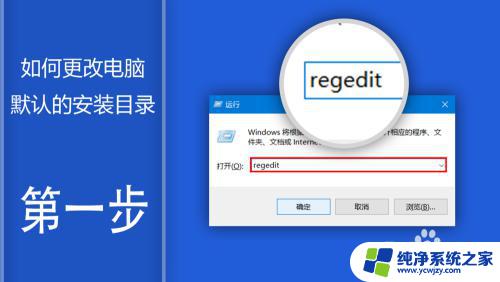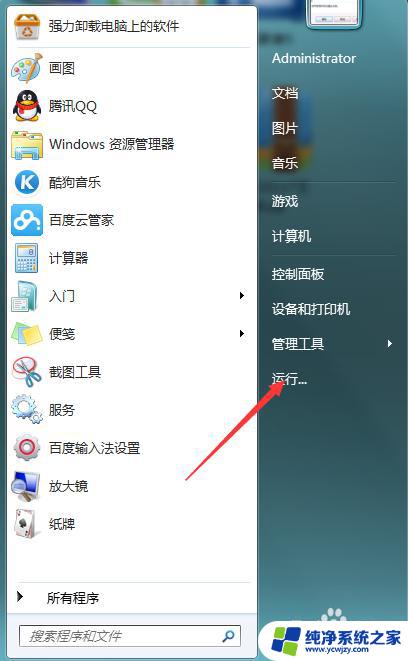如何在电脑上同时安装wps和office并设置office为默认打开
更新时间:2024-07-18 18:02:54作者:xiaoliu
在电脑上安装WPS后,有时候我们会想把Microsoft Office设为默认打开方式,这样可以更方便地使用两款办公软件。要实现这一操作并不复杂。下面我们就来看一看如何在电脑上同时安装WPS和Office,并将Office设为默认打开方式。
方法如下:
1.首先,我们在"开始"菜单里找到WPS Office ,点击开来找到WPS Office 工具,如图所示;
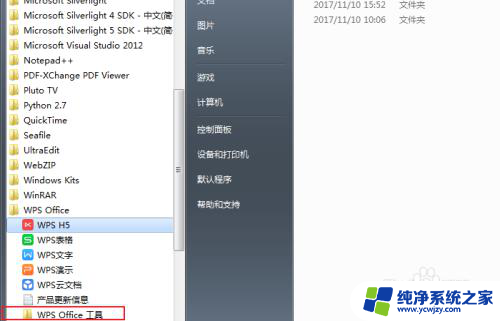
2.在里面有一个"配置工具",我们点击开,如图所示;
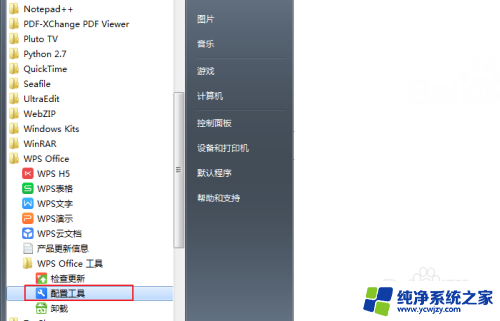
3.然后我们点击"高级",在弹出的窗口中。我们去掉所有的勾,如图所示;
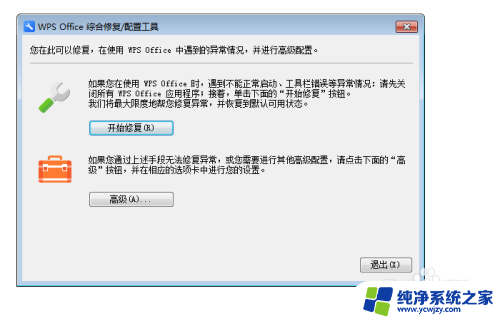
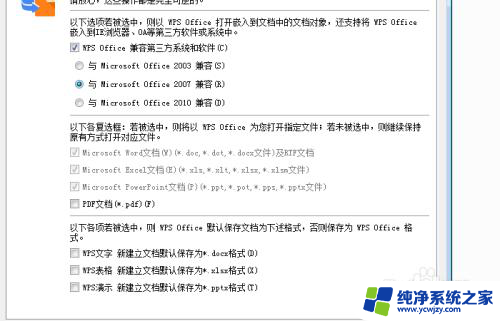
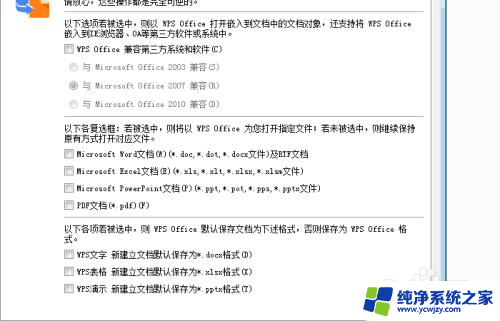
4.我们观察文件的图标的变化,从wps的变成微软的了,如图所示;
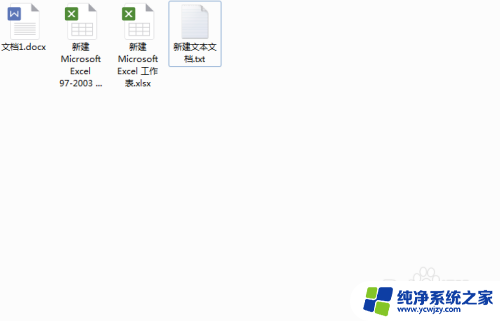
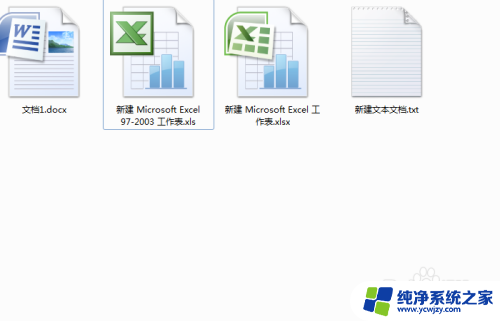
5.我们用word打开一个文件看下,如图所示;
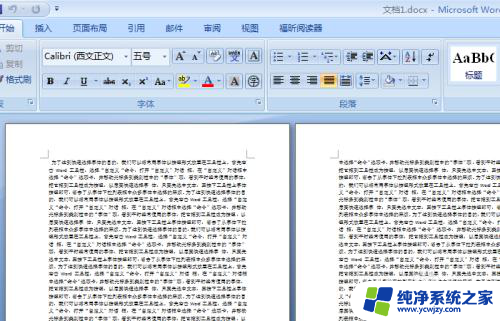
6.如果我们要继续用WPS 软件作为默认的打开方式,我们可以再到高级里把勾勾上;
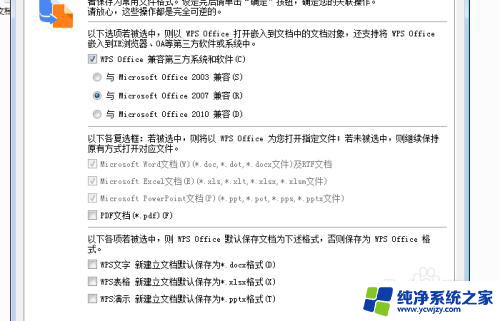
以上就是安装wps后如何将office设为默认打开方式的全部内容,碰到同样情况的朋友们赶紧参照小编的方法来处理吧,希望能够对大家有所帮助。